Google IME Canonical Scheme क्या है इसका उपयोग कैसे करें?
मित्रों हिन्दी ट्रांसलिटरेशन टूल के रूप में हम लोगों ने गूगल इनपुट मेथड एडिटर (Google IME) का प्रयोग कभी न कभी अवश्य किया होगा। परन्तु हाल ही में गूगल ने इसके डेस्कटॉप ऑफलाइन वर्शन को बंद कर दिया है। यद्यपि यह टूल गूगल अन्य रूपों में अब भी दे रहा है परन्तु क्रोम ब्राउज़र एक्सटेंशन और एंड्राइड आदि के कीबोर्ड के रूप में। तथापि प्रस्तुत लेख में मैं इसी टूल की सुविधाओं पर बात करने जा रहा हूँ।
तो सर्वप्रथम हम ये जान लेते हैं कि क्या यह अब भी ऑफलाइन इंस्टालर के रूप में प्राप्त किया जा सकता है। उत्तर है हाँ। अंतरजाल पर अब भी कई लोग इसका ऑफलाइन इंस्टालर उपलब्ध करवा रहे हैं। उनमें से एक का लिंक मैं नीचे दे रहा हूँ जो राजभाषा.नेट का है।
https://rajbhasha.net/drupal514/google+input+offline+Microsoft+hindi+installer
मैं यहाँ यह मान कर चल रहा हूँ कि आप इसे सेटअप करना जानते हैं या पहले से ही इस टूल का प्रयोग कर रहे हैं अत: डाउनलोड और इंस्टालेशन की प्रक्रिया पर चर्चा न कर के इस लेख के महत्वपूर्ण विषय पर आता हूँ। जिसका नाम है Google IME Canonical Scheme. परन्तु अब यह लिंक खुलने पर आपको कोई पृष्ठ नहीं मिलेगा। यद्यपि डेस्कटॉप वर्शन बंद करने से पूर्व यह पृष्ठ उपस्थित था। हाँ यदि आप अब भी इसकी सामग्री पढना चाहें तो यहाँ archive.org पर पूर्व में कैश किये गए पृष्ठ को देख सकते हैं। यदि यहाँ पर भी नहीं मिले तो मेरे द्वारा अपलोड की गयी इस पीडीऍफ़ फाइल को डाउनलोड कर के पढ़ सकते हैं।
अब आते हैं इस प्रणाली के उपयोग पर। हम जानते हैं गूगल इनपुट फोनेटिक (ध्वन्यात्मक) तरीके से शब्दों को बनाकर देता है। परन्तु बहुत से लोग इनस्क्रिप्ट, बाराह, हार्वर्ड-क्योटो आदि तरीको पर भी काम करते रहे हैं। जिन्हें गूगल इनपुट अपने लिए व्यर्थ लगता है। इसके अतिरिक्त कुछ लोगों को अपने वांछित शब्द परिणाम में न मिलने पर भी खुन्दक आ जाती है और वे गूगल इनपुट का प्रयोग बंद कर देते हैं। परन्तु गूगल इनपुट की ‘स्कीम’ सुविधा इन्हीं कमियों को दूर करने के लिए उपलब्ध करवाई गयी थी। जो भले ही तकनीकी रूप से जटिल लगती हो परन्तु है बहुत काम की चीज़।
गूगल ने ‘स्कीम’ बनाने को लेकर अंग्रेजी भाषा में थोड़े कम सरल शब्दों में संक्षिप्त रूप से ऊपर दिए गए कैनोनिकल के पृष्ठ पर बताया भी है परन्तु साधारण जन संभवत: उसे उपेक्षित कर जाते हैं। तो आपको करना क्या है। चलिए मेरे साथ शुरू हो जाईये।
एक साधारण टेक्स्ट एडिटर जैसे की नोटपैड खोल लीजिये। निम्न कोड लिख लीजिये या यहाँ से कॉपी पेस्ट कर दीजिये।
version: 1.0 name: mahadev
कम से कम ये दो पंक्तियाँ आपको लिखनी ही हैं। वर्शन के सामने वैल्यू 1.0 ही देनी होगी। name की वैल्यू आप अपनी मनचाही दे सकते हैं ध्यान रहे स्पेस नहीं देना है। अब इस फाइल को पहले सेव कर लीजिये। सेव करते समय एक्सटेंशन scm देना है। अर्थात यदि फाइल का नाम ganesh देने जा रहे हैं तो पूर्ण नाम ganesh.scm होना चाहिए। अब इस फाइल में आप एक एक पंक्ति अपने वांछित कीबोर्ड के वर्ण और उसके दबने पर क्या परिणाम चाहिए वह निर्दिष्ट कीजिये। उदहारण के लिए निम्न कोड देखें।
k क kh ख g ग gh घ ~N ङ N^ ङ ch च Ch छ chh छ j ज jh झ ~n ञ JN ञ
अर्थात अंग्रजी वाली key लिखें, फिर एक स्पेस दें, फिर जो परिणाम आपको key के दबने पर चाहिए उसक यूनिकोड पेस्ट कर दीजिये। इस तरह आप चाहे जितने कॉड बना सकते हैं, एक एक पंक्ति में एक एक वर्ण का कोड लिखते जाईये। आप पूरी वर्णमाला भी बना सकते हैं। उसके अतरिक्त किसी भी तरह के वर्ण या शब्द के लिए कोड लिख सकते हैं। अब फाइल को सेव कर लीजिये। इस फाइल को आपको एक निश्चित फोल्डर में रखना/पेस्ट करना है। जिसका पाथ निम्न होगा।
C:\ProgramData\Google\Google Input Tools\com.google.input_tools.t13n.ime.{language}\schemes\
यहाँ {language} आपके संस्थापन के अनुसार हिंदी,तमिल आदि नाम हो सकता है। ‘ProgramData’ फोल्डर बाय डिफ़ॉल्ट हिडन रहता है उसे आप अपने विंडोज के सेटिंग्स से शो कर लीजियेगा। यह भी हो सकता है की अंतिम पाथ पर आपको ‘schemes’ का फोल्डर ना मिले। ऐसा होने पर आप अंतिम फोल्डर तक पहुँचने के बाद schemes नाम का फोल्डर स्वयम बना दे और उसे फोल्डर में अपनी स्कीम फाइल पेस्ट कर दें। कम्प्यूटर अकाउंट या तो Sign Out कर लें या रीस्टार्ट कर लें। अब जब आप गूगल इनपुट का प्रयोग करेंगे तो आपको ये स्कीम उपलब्ध हो जाएगी। कहाँ और कैसे, निम्न चित्र देखिये।
 यहाँ जो ‘C’ दिखाई देता है यह उसी स्कीम को चुनने का टॉगल आप्शन है। टाइप करते समय यदि आप गूगल के डिफ़ॉल्ट मोड में हैं तो इस ‘C’ बटन पर क्लिक कर के दो मोड के मध्य स्विच कर सकते हैं। इसका शोर्टकट की है Ctrl+M. आप एकाधिक स्कीम बना कर रख सकते हैं अत: एक से अधिक स्कीम में से चुनने के लिए गियर आइकॉन पर क्लिक करें और वंचित स्कीम चुने। उदहारण के लिए ITRANS जो गूगल इनपुट के साथ बाय डिफ़ॉल्ट आती है।
यहाँ जो ‘C’ दिखाई देता है यह उसी स्कीम को चुनने का टॉगल आप्शन है। टाइप करते समय यदि आप गूगल के डिफ़ॉल्ट मोड में हैं तो इस ‘C’ बटन पर क्लिक कर के दो मोड के मध्य स्विच कर सकते हैं। इसका शोर्टकट की है Ctrl+M. आप एकाधिक स्कीम बना कर रख सकते हैं अत: एक से अधिक स्कीम में से चुनने के लिए गियर आइकॉन पर क्लिक करें और वंचित स्कीम चुने। उदहारण के लिए ITRANS जो गूगल इनपुट के साथ बाय डिफ़ॉल्ट आती है।
यदि आप InScript (ITRANS) के प्रयोग करता हैं तो यहाँ इस ITRANS स्कीम का प्रयोग कर के आप इनस्क्रिप्ट कीबोर्ड सक्रिय कर सकते हैं। तो इस तरह आप अपने हिसाब से कस्टमाइज तरीके से गूगल इनपुट का प्रयोग कर अपने काम आसान बना सकते हैं।
अब हो सकता की कुछ लोकप्रिय स्कीम जैसे बाराह, हार्वर्ड-क्योटो स्वयं बनाने में मष्तिष्क पर तनाव ले रहे हो या सोचें कौन बनाये, बांयें तो गलती हो जाये तो!! तो आपके लिए खुशखबरी ये है कि रात्रेय नाम के एक अभियन्त्रिक ने इन ३-४ स्कीम की मैपिंग करके जनहित में scm फाइल बनाकर अंतरजाल पर सर्वजन के लिए प्रकाशित की हैं। जिनका लिंक में निचे दे रहा हूँ।
इन्होने GitHub नाम की वेबसाइट पर अपना पृष्ठ बना छोड़ा है जहाँ ये फाइल रखी हैं। इनका github पृष्ठ निम्न है,
https://github.com/ratreya/google-ime-scm
यदि यहाँ से आप डाउनलोड करना जानते हैं तो कर सकते हैं अन्यथा मैं सीधा लिंक दे रहा हूँ जहाँ से आपको सिर्फ ब्राउज़र के द्वारा सेव करना होगा। और उन फाइल्स को यथा स्थान पेस्ट कर देना होगा। बस।
बाराह : google-ime-scm/Schemes/Devanagari/SA_Baraha.scm
बारहावत : google-ime-scm/Schemes/Devanagari/SA_Barahavat.scm
हार्वर्ड-क्योटो : google-ime-scm/Schemes/Devanagari/SA_Harvard-Kyoto.scm
इनस्क्रिप्ट (ITRANS) : google-ime-scm/Schemes/Devanagari/SA_ITRANS.scm
अद्यतन सूचना (२५/०९/२०२० १९:५३ शुक्रवार),
उपर्युक्त दिए गए लिंक अब उपलब्ध नहीं हैं इसलिए इनका पूरा कम्प्रेस्ड अभिलेख फाइल के रूप में नीचे लिंक में दिया जा रहा है जिसे आप डाउनलोड कर के एक्सट्रेक्ट कर सकते हैं जिसमें आपको देवनागरी के अतिरिक्त, तमिल, तेलुगु और कन्नड़ की स्कीमा फाइल्स भी मिलेंगी।
Google IME Schema Files for Indic languages. Devanagari, Tamil, Telugu, Kannada.
इस लेख में मैं आज इतना ही प्रस्तुत करूँगा। आप इस पर प्रयोग करें, अभ्यास करें। समस्या आने पर टिप्पणी में अवगत करवाएं। अगले लेख में मैं गूगल इनपुट टूल और कैनोनिकल स्कीम की कुछ और शेष तकनीकियों पर चर्चा करूँगा।